windows怎么设置默认播放器 win10怎么取消默认视频播放器设置
时间:2023-11-09 来源:互联网 浏览量:
windows怎么设置默认播放器,在使用Windows 10操作系统时,我们经常会遇到需要设置默认播放器的情况,默认播放器是指在打开音频或视频文件时系统自动调用的播放软件。有时候我们可能需要更换默认播放器,或者取消默认设置。如何设置默认播放器以及取消默认视频播放器设置呢?接下来我们将详细介绍这两个操作的方法。
具体步骤:
1.打开桌面右下角开始菜单,点击“设置”按钮,进入设置界面。
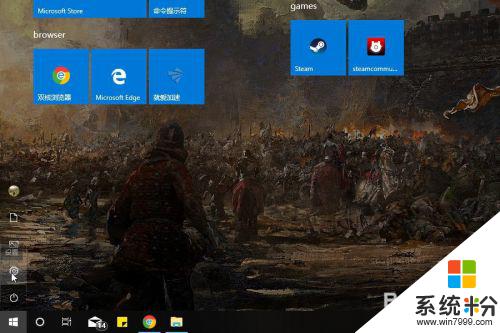
2.在设置界面选择“应用”选项,点击跳转到应用设置界面。
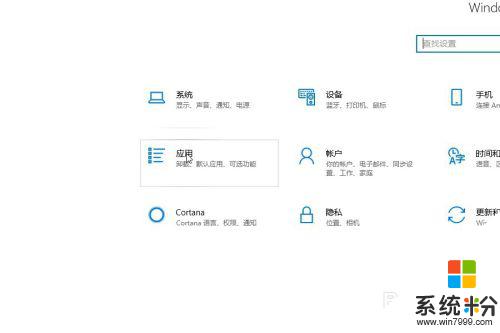
3.在应用设置界面左侧选择“默认应用”选项卡。
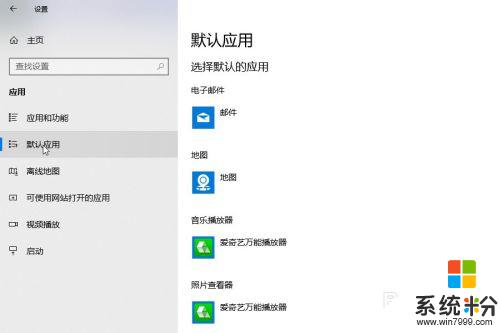
4.然后在右侧默认应用选项列表中找到“视频播放器”选项并单击,弹出“播放器”列表对话框。选择你经常使用的视频播放器并单击。
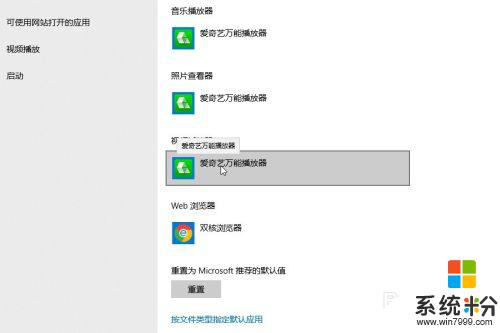
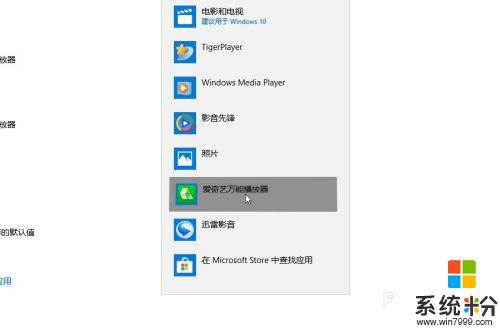
5.关闭设置窗口,找到任一视频文件,双击打开,你会发现此时系统已经默认使用你设置的视频播放器打开视频文件了。
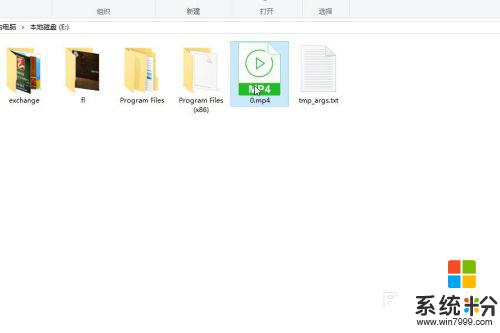
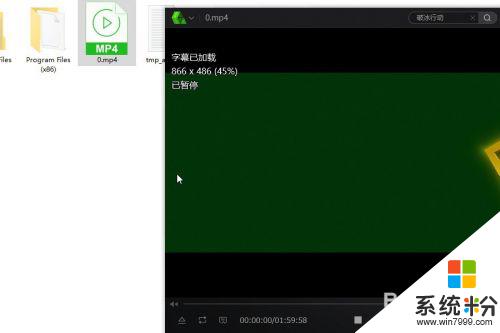
以上就是如何设置Windows默认播放器的全部内容,如果您遇到这种问题,可以根据本文的方法来解决,希望这能对您有所帮助。
我要分享:
相关教程
- ·Win10怎么改默认播放器?Win10视频默认播放器设置方法
- ·win10更改默认视频播放器 怎样在Windows 10中更改默认视频播放器
- ·win10电脑默认播放器怎么设置|win10默认播放器设置方法
- ·Win10总是已重置默认应用怎么办?Win10默认播放器改了自动变回的解决方法
- ·Win10默认web浏览器设置没有Edge怎么设置默认?
- ·如何将microsoft edge浏览器设置为默认 win10怎么将edge浏览器设为默认浏览器
- ·桌面文件放在d盘 Win10系统电脑怎么将所有桌面文件都保存到D盘
- ·管理员账户怎么登陆 Win10系统如何登录管理员账户
- ·电脑盖上后黑屏不能唤醒怎么办 win10黑屏睡眠后无法唤醒怎么办
- ·电脑上如何查看显卡配置 win10怎么查看电脑显卡配置
win10系统教程推荐
- 1 电脑快捷搜索键是哪个 win10搜索功能的快捷键是什么
- 2 win10系统老是卡死 win10电脑突然卡死怎么办
- 3 w10怎么进入bios界面快捷键 开机按什么键可以进入win10的bios
- 4电脑桌面图标变大怎么恢复正常 WIN10桌面图标突然变大了怎么办
- 5电脑简繁体转换快捷键 Win10自带输入法简繁体切换快捷键修改方法
- 6电脑怎么修复dns Win10 DNS设置异常怎么修复
- 7windows10激活wifi Win10如何连接wifi上网
- 8windows10儿童模式 Win10电脑的儿童模式设置步骤
- 9电脑定时开关机在哪里取消 win10怎么取消定时关机
- 10可以放在电脑桌面的备忘录 win10如何在桌面上放置备忘录
win10系统热门教程
- 1 win10穿越火线不能全屏如何解决?win10穿越火线不能全屏的解决方法。
- 2 黑暗之魂3win10玩不了怎么解决黑暗之魂3win10玩不了得解决办法
- 3 Win10系统时间总是同步失败怎么办?Win10时间不能同步的解决方法
- 4Win10系统暴风影音打开错误"已停止工作"怎么办?解决方案分享
- 5Win10 IE浏览器怎么截屏?Win10如何对网页进行截图?
- 6Win7/8.1/10重装系统时winload.exe错误的解决方法!
- 7win10更新显示设备已过期 Win10更新提示设备已过期怎么办
- 8Win10电脑更新卡住了怎么办?windows更新卡住的解决方法!
- 9Win10正式版TH2将支持Win7/Win8.1密钥激活
- 10Win10怎么缩小桌面图标?Win10缩小桌面图标的方法!
最新win10教程
- 1 桌面文件放在d盘 Win10系统电脑怎么将所有桌面文件都保存到D盘
- 2 管理员账户怎么登陆 Win10系统如何登录管理员账户
- 3 电脑盖上后黑屏不能唤醒怎么办 win10黑屏睡眠后无法唤醒怎么办
- 4电脑上如何查看显卡配置 win10怎么查看电脑显卡配置
- 5电脑的网络在哪里打开 Win10网络发现设置在哪里
- 6怎么卸载电脑上的五笔输入法 Win10怎么关闭五笔输入法
- 7苹果笔记本做了win10系统,怎样恢复原系统 苹果电脑装了windows系统怎么办
- 8电脑快捷搜索键是哪个 win10搜索功能的快捷键是什么
- 9win10 锁屏 壁纸 win10锁屏壁纸设置技巧
- 10win10系统老是卡死 win10电脑突然卡死怎么办
